Hur avbryter jag mötet för en / vissa deltagare i Outlook?
Normalt kan vi enkelt avbryta en mötesinbjudan för alla deltagare genom att klicka på Avbryt möte knappen på Möte flik. Vad händer om du avbryter en mötesinbjudan för endast en deltagare? I vissa fall kan du behöva avbryta mötesinbjudan för en eller vissa deltagare när situationen ändras. Här visar jag dig hur du avbryter ett möte för en / vissa deltagare i Outlook.
- Automatisera e-post med Auto CC / BCC, Automatisk vidarebefordran genom regler; skicka Auto-svar (Out of Office) utan att kräva en utbytesserver...
- Få påminnelser som BCC-varning när du svarar alla medan du är i BCC-listan, och Påminn när du saknar bilagor för bortglömda bilagor...
- Förbättra e-posteffektiviteten med Svara (alla) med bilagor, Lägg automatiskt till hälsning eller datum och tid i signatur eller ämne, Svara på flera e-postmeddelanden...
- Effektivisera e-post med Återkalla e-postmeddelanden, Tillbehörsverktyg (Komprimera alla, Autospara alla...), Ta bort dubbletteroch Snabbrapport...
För att avbryta en mötesinbjudan för endast en eller vissa deltagare i Microsoft Outlook kan du göra följande:
Steg 1: Öppna mötesinbjudan som du avbryter för en eller vissa deltagare.
Steg 2: Ta bort de deltagare som du avbryter mötet för i Till rutan direkt.
Steg 3: Klicka på Skicka uppdatering knapp.
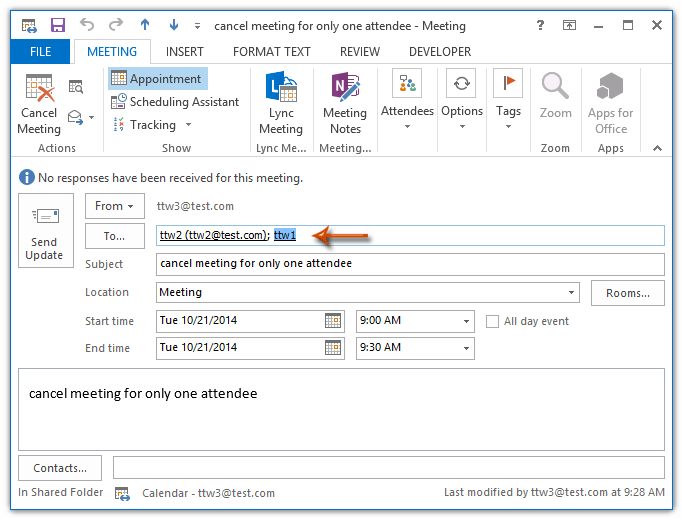
Steg 4: I dialogrutan Skicka uppdatering till deltagare dyker upp, markera alternativet Skicka endast uppdateringar till tillagda eller borttagna deltagare, och klicka på OK knapp.
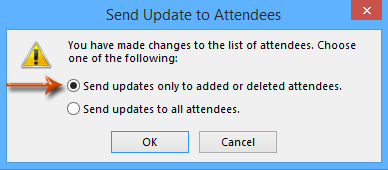
Sedan bara de deltagare som du tog bort från Till rutan i steg 2 kommer att ta emot avbokningsmeddelandet.
 Relaterad artikel
Relaterad artikel
Hur skickar jag mötesuppdatering till en (ny) deltagare endast i Outlook?<
Hur skickar jag e-post till alla accepterade mötesdeltagare i Outlook?
Bästa kontorsproduktivitetsverktyg
Kutools för Outlook - Över 100 kraftfulla funktioner för att överladda din Outlook
🤖 AI Mail Assistant: Instant proffs-e-postmeddelanden med AI-magi – ett klick för geniala svar, perfekt ton, flerspråkig behärskning. Förvandla e-post utan ansträngning! ...
📧 Email Automation: Frånvaro (tillgänglig för POP och IMAP) / Schemalägg Skicka e-post / Auto CC/BCC enligt regler när du skickar e-post / Automatisk vidarebefordran (avancerade regler) / Lägg automatiskt till hälsning / Dela automatiskt e-postmeddelanden med flera mottagare i individuella meddelanden ...
📨 Email Management: Hämta enkelt e-postmeddelanden / Blockera bluff-e-postmeddelanden av ämnen och andra / Ta bort duplicerade e-postmeddelanden / Avancerad Sökning / Konsolidera mappar ...
📁 Bilagor Pro: Batch Spara / Batch lossa / Batchkomprimera / Automatisk sparning / Auto Lossa / Automatisk komprimering ...
🌟 Gränssnittsmagi: 😊 Fler vackra och coola emojis / Öka din Outlook-produktivitet med flikar / Minimera Outlook istället för att stänga ...
👍 Underverk med ett klick: Svara alla med inkommande bilagor / E-postmeddelanden mot nätfiske / 🕘Visa avsändarens tidszon ...
👩🏼🤝👩🏻 Kontakter och kalender: Lägg till kontakter i grupp från valda e-postmeddelanden / Dela upp en kontaktgrupp till individuella grupper / Ta bort påminnelser om födelsedag ...
Över 100 funktioner Vänta på din utforskning! Klicka här för att upptäcka mer.

